Es besteht kein Grund zur Panik, wenn der PS4-Controller blinkt oder weißes Licht blinkt. In diesem Artikel erfahren Sie, wie Sie dieses Problem schnell und effizient beheben können.
PS4 gehört zu den robustesten Gaming-Peripheriegeräten und ist in der Gamer-Community wegen seines Erlebniss beliebt. In letzter Zeit beschwerten sich jedoch viele Spieler über ein ungewöhnliches Problem mit dem blinkenden weißen Licht des PS4-Controllers.
Dieser Artikel wird Ihre denkwürdigste Lektüre des Tages sein, wenn Sie sich auch Sorgen darüber machen, dass der PS4-Controller weiß blinkt. Dieser Artikel macht Sie mit den schnellsten und einfachsten Lösungen für das Problem bekannt.
Lassen Sie uns jedoch einen kurzen Blick auf die möglichen Ursachen dieses Problems werfen, bevor wir seine Lösungen besprechen. Wenn Sie die zugrunde liegenden Ursachen eines Problems kennen, können Sie es besser beheben. Daher listen wir sie unten auf.
Gründe, warum der PS4-Controller weißes Licht blinkt
Die folgenden Faktoren können für das Blinken des weißen Lichts am PS4-Controller verantwortlich sein.
- Hardwareprobleme
- Softwareprobleme
- Bluetooth-Probleme
Oben haben wir eine der häufigsten Fragen beantwortet: „Warum blinkt mein PS4-Controller weiß?“ Beginnen wir nun mit den Korrekturen.
Behebt Probleme mit dem weißen Licht des PS4-Controllers und dem Blinken
Sie können diese Lösungen befolgen, um das blinkende weiße Licht des PS4-Controllers zu entfernen.
Fix 1: Auf Hardwareprobleme prüfen
Das weiße Blinken des PS4-Controllers kann auf Hardwareprobleme wie lose PS4-Kabel, defekte Controller usw. zurückzuführen sein. Daher kann die Behebung dieser Probleme Ihnen helfen, das blinkende weiße Licht auf dem PS4-Controller zu bekämpfen. Im Folgenden erfahren Sie, was Sie tun können, um die Hardwareprobleme zu beheben.
Überprüfen Sie das USB-Kabel
Ein falsch angeschlossenes oder lockeres USB-Kabel kann dazu führen, dass das weiße Licht des PS4-Controllers blinkt oder blinkt. Daher sollten Sie das USB-Kabel überprüfen, um sicherzustellen, dass es richtig eingesteckt ist.
Sie können auch versuchen, den Controller mit einem anderen USB-Kabel anzuschließen und prüfen, ob ein Problem mit dem Originalkabel vorliegt. Wenn das weiße Licht nach dem Anschließen eines anderen USB-Kabels nicht mehr blinkt, ersetzen Sie das Originalkabel durch ein neues. Nachfolgend finden Sie einen Überblick über die Art des Kabels, das Sie zum Anschließen des Controllers verwenden sollten. 
Versuchen Sie es mit einem anderen Controller
Möglicherweise liegen Probleme mit der Controller-Hardware vor. Daher sollten Sie einen anderen Controller ausprobieren, um zu prüfen, ob das blinkende weiße Licht des PS4-Controllers auf einen Hardwareschaden zurückzuführen ist. Sie können dazu die folgenden Anweisungen befolgen.
- Schalten Sie Ihre PS4 mit einem anderen Controller ein.
- Schalten Sie Ihren PS4-Controller vollständig aus.
- Ziehen Sie nun das Kabel von Ihrem PS4-Controller ab und lassen Sie es 3 Minuten lang ausgesteckt.
- Stecken Sie das Kabel wieder in Ihren Controller.
- Versuchen Sie nun, einen anderen Stecker an den PS4-Controller anzuschließen.
- Schalten Sie die PS4 ein und prüfen Sie, ob sie ordnungsgemäß funktioniert.
Lesen Sie auch: So beheben Sie, dass der PS4-Controller keine Verbindung zum PC herstellt
Fix 2: Führen Sie einen PS4-Controller-Reset durch
Durch das Zurücksetzen des Controllers können viele zufällige Softwarefehler behoben werden, die möglicherweise dazu geführt haben, dass das weiße Licht der PS4 blinkt. Daher können Sie den Controller mit diesen Schritten zurücksetzen.
- Schalten Sie zunächst Ihre PS4 aus.
- Finden Sie die Reset-Knopf. Normalerweise befindet es sich auf der Rückseite des Controllers neben der L2-Schultertaste.

- Drücken Sie nun die Taste und halten Sie sie gedrückt Reset-Knopf Verwenden Sie dazu eine kleine, aufgefaltete Büroklammer für ein paar Sekunden.
- Lassen Sie den Controller los und koppeln Sie ihn erneut mit der PS4, indem Sie das USB-Kabel ordnungsgemäß anschließen.
- Schalten Sie die PS4 ein, um sich bei Ihrer PS4 anzumelden.
- Überprüfen Sie, ob das blinkende weiße Licht des PS4-Controllers behoben ist. Wenn es auch nach dem Zurücksetzen des Controllers weiterhin blinkt, können Sie die nächste Lösung ausprobieren.
Fix 3: Installieren Sie den PS4-Controller-Treiber neu
Ein Treiber ist eine Schnittstelle zwischen dem Computer und dem Controller. Ohne einen kompatiblen und korrekt installierten Treiber können Probleme wie das blinkende weiße Licht des PS4-Controllers auftreten. Daher sollten Sie den Controller-Treiber mithilfe der folgenden Schritte neu installieren.
- Finden und öffnen Gerätemanager mithilfe der Windows-Suchfunktion.

- Klicken Sie auf den Abschnitt von Sound-, Video- und Gamecontroller um es zu erweitern.

- Klicken Sie nun mit der rechten Maustaste auf Ihren PS4-Controller und wählen Sie den aus Gerät deinstallieren/deinstallieren Möglichkeit.
- Markieren Sie das Löschen Sie die Treibersoftware für dieses Gerät Möglichkeit.
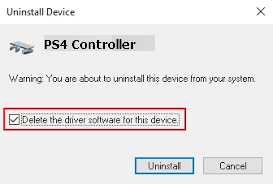
- Klick auf das Deinstallieren Klicken Sie auf die Schaltfläche und schließen Sie die Deinstallation des Treibers ab.
- Kehren Sie nun zum Geräte-Manager zurück und wählen Sie aus Aktion aus dem oberen Menü.
- Scannen nach Hardwareänderungen und starten Sie Ihren Computer neu, nachdem der Scanvorgang abgeschlossen ist.
Fix 4: Aktualisieren Sie den PS4-Controller-Treiber (empfohlen)
Ohne einen aktuellen Treiber kann der Computer nicht mit dem Controller kommunizieren. Darüber hinaus gehören veraltete Treiber zu den Hauptursachen für Probleme wie das blinkende weiße Licht des PS4-Controllers. Daher kann die Durchführung eines Treiberupdates das Problem mit Sicherheit lösen.
Mit können Sie den PS4-Controller und alle anderen Treiber problemlos aktualisieren Bit-Treiber-Updater. Die Bit Driver Updater-Software ist ein renommiertes Programm zum automatischen und sofortigen Aktualisieren von Treibern mit nur einem Klick.
Darüber hinaus ist diese Software mit vielen unglaublichen Funktionen ausgestattet, wie z. B. Sicherung und Wiederherstellung von Treibern, Beschleunigung der Treiber-Download-Geschwindigkeit, Planung von Scans und vielem mehr.
Sie können den folgenden Link besuchen, um dieses Programm herunterzuladen und auf Ihrem Gerät zu installieren.

Nach Abschluss der Softwareinstallation werden alle veralteten Treiber auf Ihrem Bildschirm angezeigt. Du kannst Alle aktualisieren Sie können dies sofort mit einem Klick auf die entsprechende Schaltfläche tun. 
Es gibt auch ein Tool „Jetzt aktualisieren“. Wenn Sie es nicht für angemessen halten, alle Treiber zu aktualisieren, können Sie die Schaltfläche „Jetzt aktualisieren“ verwenden, um den PS4-Controller-Treiber zu aktualisieren. Es ist jedoch besser, jeden veralteten Treiber zu aktualisieren, um eine erstklassige PC-Leistung sicherzustellen.
Fix 5: Starten Sie Ihren Controller im abgesicherten Modus
Der abgesicherte Modus hilft Benutzern bei der Durchführung von Aufgaben wie Firmware-Updates, erweiterten Diagnosen und dem Zurücksetzen der Datenbank, um das blinkende weiße Licht des PS4-Controllers zu beheben. Daher können Sie diese Schritte ausführen, um Ihren Controller im abgesicherten Modus neu zu starten.
- Drücken Sie die Tasten Ihres PS4-Controllers Power-Taste um es auszuschalten.
- Halten Sie nun die Taste gedrückt Power-Taste bis der Controller zweimal piept.
- Verwenden Sie ein USB-Kabel, um Ihren Controller anzuschließen und zu drücken Playstation-Taste.
- Wählen Sie nun die aus Datenbank neu erstellen Modus, um Ihr gesamtes Laufwerk zu scannen und effektiv eine neue Inhaltsdatenbank zu erstellen.
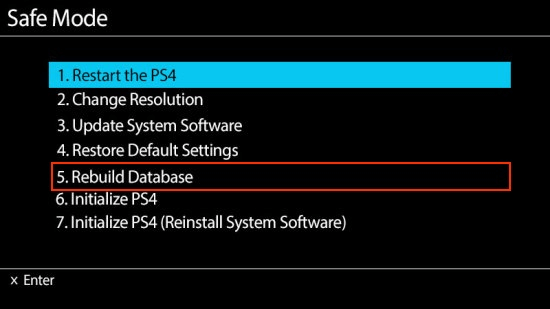
Notiz: Durch die Neuerstellung der Datenbank können alle Ihre PS4-Daten und -Konfigurationen entfernt werden. Daher sollten Sie Ihre Daten speichern, bevor Sie die oben genannten Schritte durchführen.
Wenn die Neuerstellung der Datenbank nicht zur Behebung des weißen Blinklichts des PS4-Controllers beiträgt, können Sie den Controller aktualisieren.
Fix 6: Drücken Sie gleichzeitig die Share- und PS4-Tasten
Durch gleichzeitiges Drücken der PS4- und Teilen-Tasten wurde bei vielen Benutzern das blinkende weiße Licht des PS4-Controllers behoben. Daher können Sie auch diese Schritte befolgen, um diesen Hack auszuprobieren.
- Halten Sie die Taste gedrückt PS4- und Share-Buttons gleichzeitig.
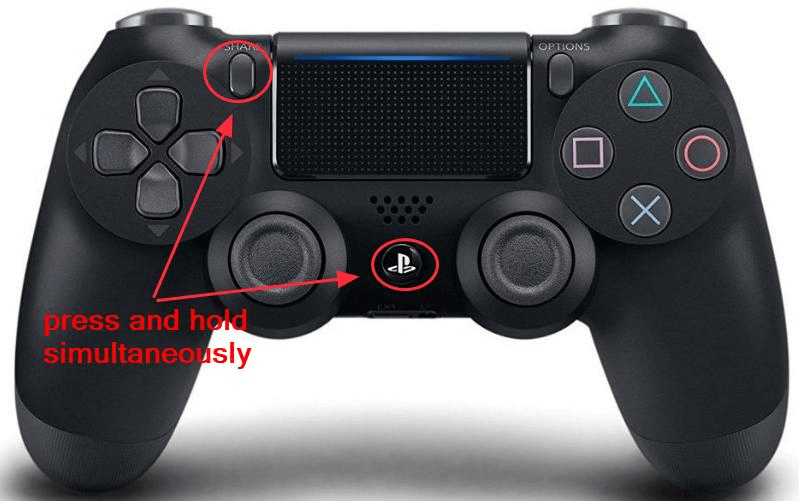
- Warten Sie, bis sich Ihre PS4 einschaltet.
- Sehen Sie, dass das weiße Blinken des PS4-Controllers aufgehört hat.
Lesen Sie auch: Beste exklusive PS4-Spiele
Das blinkende weiße Licht des PS4-Controllers wurde behoben
In diesem Artikel wurden einige wirksame Lösungen für das blinkende weiße Licht auf dem PS4-Controller besprochen. Sie können sie nacheinander ausprobieren, um das Problem zu lösen.
Wenn Sie nicht alle Lösungen ausprobieren möchten, können Sie direkt die beste Lösung anwenden, d. h. die Treiber mit Bit Driver Updater aktualisieren, um das Problem zu beheben.
Bei Fragen oder Unklarheiten zögern Sie nicht, uns einen Kommentar zu hinterlassen.